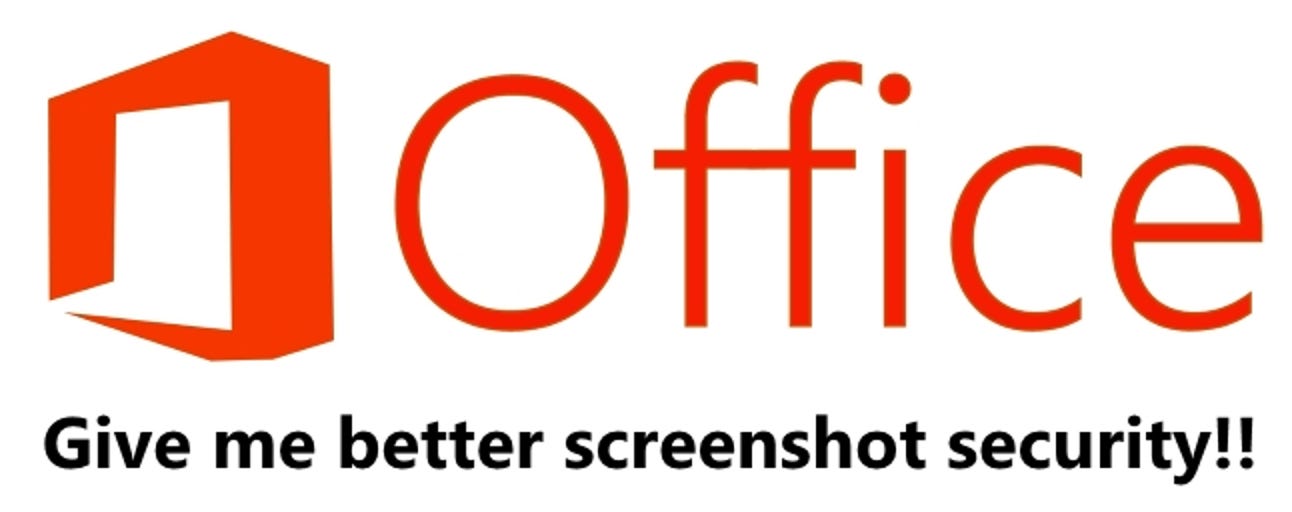Wenn Sie einem Microsoft Office-Dokument einen Screenshot hinzufügen und es zuschneiden, denken Sie wahrscheinlich nicht weiter an die ungenutzten Teile, aber wussten Sie, dass sie noch vorhanden sind und ein Sicherheitsrisiko darstellen könnten, wenn sie sensible Informationen enthalten? Die heutigen SuperUser-Fragen und Antworten helfen einem besorgten Leser, nur die Teile der Screenshots zu behalten, die er benötigt, während er den Rest dauerhaft loswird.
Die Frage
SuperUser reader user462760 möchte wissen, wie man Microsoft Office daran hindert, die ungenutzten Teile von abgeschnittenen Screenshots in Dokumenten beizubehalten:
Ich habe eine beunruhigende Entdeckung gemacht, dass nach dem Zuschneiden eines Screenshots in Word, PowerPoint und wahrscheinlich anderen Microsoft Office-Programmen die nicht verwendeten Teile der zugeschnittenen Screenshots erhalten bleiben. Dies hat mich ziemlich paranoid gemacht, da ich häufig Screenshots mache und sie beschneide, um die relevanten Informationen anzuzeigen, bevor ich die Dokumente an andere sende.
Ich war davon ausgegangen, dass beim Speichern eines Dokuments die unbenutzten Teile der zugeschnittenen Bilder verworfen wurden, aber wenn ich mir die Arbeit von vor Jahren anschaue, kann ich die unbenutzten Teile der Bilder immer noch aufheben, um die Original-Screenshots vollständig anzuzeigen.
Gibt es eine Möglichkeit dies zu deaktivieren? Dies scheint eine lächerliche Sicherheitslücke zu sein.
Gibt es eine Möglichkeit, Microsoft Office daran zu hindern, die nicht verwendeten Teile von abgeschnittenen Screenshots in Dokumenten beizubehalten?
Die Antwort
SuperUser-Mitwirkender Steven hat die Antwort für uns:
Beschnittene Bereiche eines Bildes löschen
Auch nach dem Zuschneiden von Bildteilen bleiben die abgeschnittenen Teile als Teil der Bilddatei erhalten. Sie können die Dateigröße reduzieren, indem Sie die Ausschnitte aus der Bilddatei entfernen. Dies ist auch eine gute Idee, um zu verhindern, dass andere Personen die Teile des Bildes sehen, die Sie entfernt haben.
Wichtig: Das kann nicht rückgängig gemacht werden. Daher sollten Sie dies nur tun, wenn Sie sicher sind, dass Sie alle gewünschten Zuschnitte und Änderungen vorgenommen haben.
1. Klicken Sie auf das Bild oder die Bilder, von denen Sie unerwünschte Informationen verwerfen möchten.
2. Unter Bildwerkzeuge, auf der Format Registerkarte, in der Anpassen Gruppe, klick Bilder komprimieren.

Notiz: Wenn Sie das nicht sehen Bildwerkzeuge und Format Stellen Sie sicher, dass Sie ein Bild ausgewählt haben. Möglicherweise müssen Sie auf das Bild doppelklicken, um es auszuwählen und das Format Tab.
3. Unter Komprimierungsoptionen, wähle aus Kontrollkästchen abgeschnittene Bildbereiche löschen. Um Beschnitte nur für das ausgewählte Bild oder die ausgewählten Bilder und nicht alle Bilder in der Datei zu entfernen, wählen Sie die Nur auf dieses Bild anwenden Kontrollkästchen.
Spitze: Weitere Informationen zum Verringern der Dateigröße der Bilder und zum Komprimieren von Bildern finden Sie unter Reduzieren Sie die Dateigröße eines Bildes.
Möchten Sie der Erklärung noch etwas hinzufügen? Ton aus in den Kommentaren. Möchten Sie mehr Antworten von anderen technisch versierten Stack Exchange-Benutzern lesen? Sehen Sie sich hier den vollständigen Diskussionsthread an.

 Tipps3 años ago
Tipps3 años ago
 Wie man3 años ago
Wie man3 años ago
 Wie man3 años ago
Wie man3 años ago
 Wie man3 años ago
Wie man3 años ago
 Wie man3 años ago
Wie man3 años ago
 Wie man3 años ago
Wie man3 años ago
 Wie man3 años ago
Wie man3 años ago
 Wie man3 años ago
Wie man3 años ago